Условное форматирование применяется для автоматического форматирования ячеек в зависимости от того, какое значение представлено в ячейке. С помощью автоматического форматирования можно задавать цвет шрифта, цвет фона ячейки, менять характеристики шрифта, а также управлять другими параметрами.
Одновременно можно указывать до пяти условий, сочетания которых будут определять формат ячейки.
Чтобы задать условное форматирование, нужно выделить диапазон ячеек, для которых задается такое форматирование и на закладке «Главное» выбрать пункт «Условное форматирование» (см. рис 16).

Рисунок 16
В меню представлены пункты, позволяющие в упрощенном режиме выбрать наиболее распространенные правила условного форматирования ячеек.
Мы рассмотрим только один пункт данного меню, самый универсальный, «Управление правилами…».
При его выборе откроется меню, представленное на рис. 17.

Рисунок 17
Все правила условного форматирования, заданные для ячеек текущего листа, отображаются в данном окне.
В качестве примера мы рассмотрим выделение ячеек таблицы (рис. 18), в которой значения суммы, которые больше 45, будут выделяться зеленым полукурсивом, а те, сумма продаж которых менее 30 тысяч – будут иметь красный фон.
|
| Товарный отчет | |||
|
| Наименование | Цена | Количество | Сумма продажи |
| 1 | Шуба | 40000 | 1 | 40000 |
| 2 | Брюки | 2500 | 15 | 37500 |
| 3 | Костюм | 6000 | 4 | 24000 |
| 4 | Джинсы | 1500 | 35 | 52500 |
| 5 | Футболка | 500 | 60 | 30000 |
| 6 | Кардиган | 3600 | 13 | 46800 |
| 7 | Парка | 8900 | 8 | 71200 |
| 8 | Свитер | 1900 | 10 | 19000 |
| 9 | Пуловер | 5600 | 7 | 39200 |
| 10 | Жилет | 2000 | 17 | 34000 |
Рисунок 18
1. Выделим столбец значений «Сумма» (шапка и итоговые значения не выделяются)!
2. В окне «Создание правила» выберем пункт «Форматировать только ячейки, которые содержат»

3. В строке «Форматировать только ячейки…» укажем условие «больше 45000»
4. По кнопке «Формат» выберем те параметры форматирования, которые определены в задании – укажем цвет и начертание шрифта;
5. Нажмем кнопку ОК.
Окно правил примет следующий вид
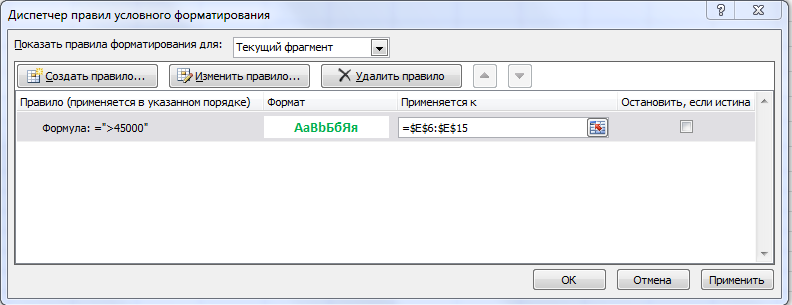
Также добавим следующее ограничение – меньше 30000.
После задания параметров второго условия и применения выбранных параметров наша таблица примет вид, представленный на рисунке 19
|
| Товарный отчет | |||
|
| Наименование | Цена | Количество | Сумма продажи |
| 1 | Шуба | 40000 | 1 | 40000 |
| 2 | Брюки | 2500 | 15 | 37500 |
| 3 | Костюм | 6000 | 4 | 24000 |
| 4 | Джинсы | 1500 | 35 | 52500 |
| 5 | Футболка | 500 | 60 | 30000 |
| 6 | Кардиган | 3600 | 13 | 46800 |
| 7 | Парка | 8900 | 8 | 71200 |
| 8 | Свитер | 1900 | 10 | 19000 |
| 9 | Пуловер | 5600 | 7 | 39200 |
| 10 | Жилет | 2000 | 17 | 34000 |
Рисунок 19
Содержание
Расчет значения суммы без НДС при указанных сумме с включенной НДС и ставки НДС.. 3
Расчет сложных процентов (процент на процент) 4
Решение системы линейных уравнений. 8
Абсолютная и относительная адресация. 12
Поиск в подмножестве. 14
Создание выпадающих списков. 21
Работа с данными с других листов и книг. 24
Фиксация строк и столбцов. 25
Условное форматирование. 26
Учебно-методическая литература
Сухарев Вадим Владимирович
 2020-05-25
2020-05-25 137
137








